CHUWI LarkBox Pro: Ein Computer der in die Handfläche passt für 179€
Mittlerweile ist die LarkBox in einer Pro Version erschienen! Statt dem Intel J4115 hat die LarkBox Pro jetzt den Intel J4125 Prozessor. Damit ist sie leicht schneller bei gleichem Energieverbrauch. Aktuell bekommt ihr die LarkBox Pro bei Amazon für 179,00€ mit Prime-Versand.
Ein Computer so klein, dass er in die Handfläche passt: die CHUWI LarkBox mit 4K Unterstützung. Ausgestattet mit 6GB Arbeitsspeicher und 128GB eMMC Speicher, aber kann der verbaute Intel Celeron J4115 Prozessor für eine gute Performance sorgen?
- CHUWI LarkBox Pro
- CHUWI LarkBox
Bei der LarkBox Pro handelt es sich quasi um die normale Larkbox. Sie sind baugleich, jedoch wird bei der LarkBox Pro der leicht schnellere Intel Celeron J4125 Prozessor verbaut.
Inhalt
Technische Daten
| Modell | CHUWI LarkBox | CHUWI LarkBox Pro |
| Prozessor | Intel Celeron J4115 Quad Core 1.8 GHz – 2.5 GHz | Intel Celeron J4125 Quad Core 2 GHz – 2.5 GHz |
| Grafikkarte | Intel UHD Graphics 600 | Intel UHD Graphics 600 |
| Arbeitsspeicher | 6GB LPDDR4 RAM | 6GB LPDDR4 RAM |
| Interner Speicher | 128GB eMMC / freier M.2 Slot | 128GB eMMC / freier M.2 Slot |
| Anschlüsse | Dual WiFi 2,4 GHz/5,0 GHz 802.11b/g/n/ac, Bluetooth 5.1, 2x USB 3.1 Gen 1 (USB3.0), 1x HDMI 2.0 | Dual WiFi 2,4 GHz/5,0 GHz 802.11b/g/n/ac, Bluetooth 5.1, 2x USB 3.1 Gen 1 (USB3.0), 1x HDMI 2.0 |
| Abmessungen | 61 x 61 x 43 mm | 61 x 61 x 43 mm |
| Gewicht | 126 g | 126 g |
| Betriebssystem | Windows 10 Home | Windows 10 Home |
Lieferumfang & Verpackung
Wie die meisten Geräte von CHUWI kommt auch die LarkBox in einem hellen sandfarbenen Karton. Neben dem schwarzen CHUWI Logo auf der Oberseite finden wir auch noch einen rot-blauen Sticker, welcher uns den verbauten Prozessor und das vorinstallierte Betriebssystem verrät. Heben wir den Deckel an, finden wir auf der einen Seite in Schaumstoff gehüllt die LarkBox. Auf der anderen Seiten befindet sich zwei weitere Kartons ein heller mit dem Netzteil und ein kleiner schwarzer mit dem VESA-Adapter. Auf der Unterseite des Schaumstoffs befindet sich dann ein weiterer schwarzer Karton, der die Anleitung in verschiedenen Sprachen (Deutsch, Englisch, Spanisch und weitere) enthält.
Neben der LarkBox befinden sich das Netzteil und der VESA-Adapter im Lieferumfang. Unser beigelegtes USB-C Netzteil ist die alte Version und nicht die verbesserte dank dem Crowdfunding Stretch Goal. Dieses wäre ein wenig kleiner und besteht dann auch nur noch aus einem Teil. Solltet ihr euch entscheiden die LarkBox zu kaufen, bekommt ihr aber das neuere. Den VESA-Adapter könnt ihr nutzen, um die LarkBox auf der Rückseite eines Monitors zu befestigen. Dazu braucht ihr nur einen kompatiblen freien VESA-Halterungsplatz und schon verschwindet die LarkBox vom Tisch.
Design & Verarbeitung
Als wir den Karton im Büro öffneten, waren einige schon erstaunt, wie klein die LarkBox ist. Mit Maßen von 61 x 61 x 43 mm ist sie einfach wirklich winzig. Das schwarze Gehäuse des kleinen Würfel-PC besteht aus Kunststoff und wiegt insgesamt 126g. Damit ist sie auch richtig leicht und kann ohne Probleme transportiert werden. An der Oberseite und auf der Vorderseite haben wir ein offenes Gitter an dem Luft angesaugt bzw. herausgeblasen wird.
Die Verarbeitung des Kunststoff ist gut und es bewegt sich nichts oder steht über. Auch die Aussparungen für die Anschlüsse sind passend, lediglich der Power-Knopf aus silbernen Plastik wirkt etwas billig. Generell gibt es aber nichts groß auszusetzen.
Anschlüsse & Konnektivität
Trotz des kleinen Formfaktors bietet die LarkBox einige Anschlüsse, wenn auch nicht alle, die man sich wünschen würde. Die LarkBox hat zwar einen USB Typ-C Anschluss, aber dieser wird als Stromanschluss genutzt, weswegen er für nichts anderes genutzt werden kann. Damit verbleiben noch zwei USB 3.1 Gen 1 (USB 3.0) Anschlüsse und ein HDMI 2.0 Anschluss. Des weiteren gibt es einen Micro-SD Leser und einen Kombo-Kopfhöreranschluss. Damit fehlt zu einem ein freier USB-C Anschluss und auch ein Ethernet Anschluss sucht man vergeblich.
Demnach kommt man nur ins Netzwerk, wenn man das eingebaute Dual Band WiFi ac nutzt. Gleichzeitig unterstützt die LarkBox auch Bluetooth 5.1, wodurch ihr zum Beispiel eine Bluetooth Tastatur und Maus nutzen könnt, um eure wertvollen USB-Anschlüsse zu sparen.
Hardware & Performance
In unseren ersten Informationen zur LarkBox hieß es noch, dass man den Intel N4100 verbauen wird. Letztendlich hat man sich für den neueren und leicht schnelleren Intel Celeron J4114 Vier Kern Prozessor entschieden. Als Grafikprozessor kommt die Intel UHD 600 zum Einsatz. Außerdem ist die LarkBox mit 6GB Arbeitsspeicher und 128GB eMMC Speicher ausgestattet.
Allgemein finde ich die Performance der LarkBox eher so mittelmäßig. Man kann zwar online surfen oder Office-Tätigkeiten durchführen, aber es läuft nicht so flüssig wie auf einem schnelleren PC. Auch das Multitasking ist nicht so performant, wie man sich das 2020 von einem Computer wünscht. Man kann zwar dank der Intel UHD 600 Grafikkarte ein 4K Bild anzeigen und auch 4K Content abspielen, aber zu viel mehr taugt die GPU nicht. Spiele, welche nicht viel grafische Leistung benötigen, oder Retro-Emulatoren funktionieren zwar, aber selbst Spiele wie Rocket League funktionieren auf niedrigsten Einstellungen und HD Auflösung nicht mit über 30 FPS.
Gleichzeitig setzt der eingebaute Lüfter oft bei jeglicher Tätigkeit ein und erzeugt auch eine hörbare Geräuschkulisse. Trotzdem erreicht der Prozessor der LarkBox bei drei Chrome Tabs, wovon einer ein Video streamt, Temperaturen von bis zu 82 °C. Bei Vollauslastung durch einen Benchmark erreicht die CPU auch die 90 °C und taktet sich herunter.
Während keine Last anliegt, braucht die LarkBox lediglich 3W und ist damit sehr stromsparend. Lastet man sie dann vollkommen aus, braucht sie 12W, womit sie immer noch nicht auf den Geldbeutel schlägt.
Auch der gewählte eMMC Speicher ist nicht der schnellste und Lade- bzw. Startzeiten sind merkbar langsamer, als mit einer SSD. Es gibt zwar die Möglichkeit eine M.2 SSD mit einer maximalen Länge von 42 mm nachzurüsten, aber hier hätte man auch direkt auf eine SSD setzen können.
Einsatzzwecke
Was kann man also mit der LarkBox alles anstellen? Einen Einsatzort für den CHUWI sie bewirbt, ist als mobiler Office Rechner. So ganz kann ich diesen nicht nachvollziehen. Man benötigt, um den Rechner dann zu benutzen natürlich noch einen Monitor, Maus und Tastatur. Ein Laptop ist zwar größer, aber dafür auch direkt Einsatzbereit und bietet meistens mehr Anschlussmöglichkeiten.
Als eine Art TV-Box kann ich sie schon eher sehen. Besonders für Laien, die sich nicht mit Linux und einem Raspberry Pi rumschlagen wollen, kann ich mir sie ganz gut vorstellen. Dennoch konkurriert sie natürlich mit üblichen TV-Boxen, die aber meist mit alten Android-Versionen daherkommen, und TV-Sticks, welche es von namhaften Herstellern wie Amazon oder Xiaomi gibt. Vorteil an der LarkBox ist, dass die meisten Streamingseiten ohne Probleme kompatibel sind und man eine große Auswahl an Playern hat.
Ebenfalls kann man ihn auch an einen Monitor befestigen und so als ganz normalen Rechner nutzen, welcher fast gar keinen Platz benötigt. Er ist zwar nicht so performant, aber man könnte die Box ja auch nutzen, um sich mit einem schnelleren System zu verbinden. So ist Cloud-Gaming ja langsam im Kommen und die Larkbox könnte sich dafür eignen.
Hier handelt es sich natürlich nur um Beispiele und man kann ihn sicherlich auch als kleinen Web- oder Teamspeakserver nutzen. Was würdet ihr denn mit der LarkBox anstellen?
Fazit
Generell ist es schon ein wenig beeindruckend zu sehen, wie klein man einen regulären Computer eigentlich bekommt. Die Größe ist hier auch der entscheidende Faktor. Denn man muss genau diesen Formfaktor auch wollen.
Sobald man sich nämlich von der Größe löst, fehlt ein wenig das tragende Argument für die LarkBox. Der Preis liegt momentan bei um die 180€, was für den Einsatzzweck schon ein stolzer Preis ist. Demnach ist die LarkBox zu empfehlen, wenn ihr einen Einsatzort habt, wo der Platz entscheidend ist und ihr nicht allzu viel Leistung benötigt. Auch im Dauerbetrieb lässt die LarkBox eure Stromkosten nicht in die Höhe schießen und eignet sich so auch für einen Einsatz, wo sie dauerhaft eingeschalten ist. Komplett empfehlen kann ich sie für den aktuellen Preis aber nicht, aber dieser sinkt wahrscheinlich noch mit der Zeit.
Hier geht's zum GadgetWenn du über einen Link auf dieser Seite ein Produkt kaufst, erhalten wir oftmals eine kleine Provision als Vergütung. Für dich entstehen dabei keinerlei Mehrkosten und dir bleibt frei wo du bestellst. Diese Provisionen haben in keinem Fall Auswirkung auf unsere Beiträge. Zu den Partnerprogrammen und Partnerschaften gehört unter anderem eBay und das Amazon PartnerNet. Als Amazon-Partner verdienen wir an qualifizierten Verkäufen.





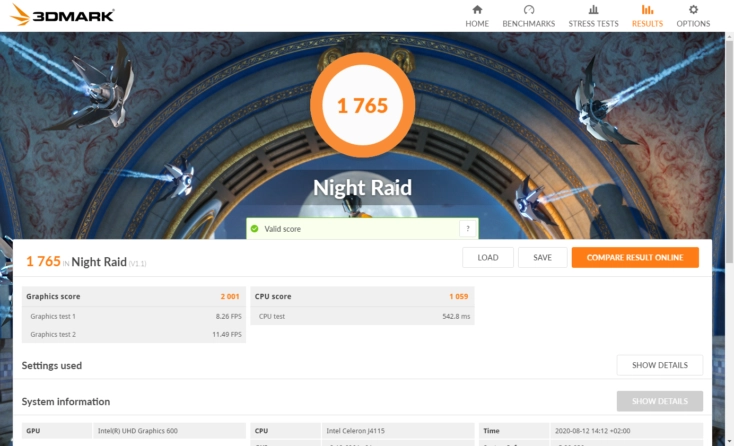
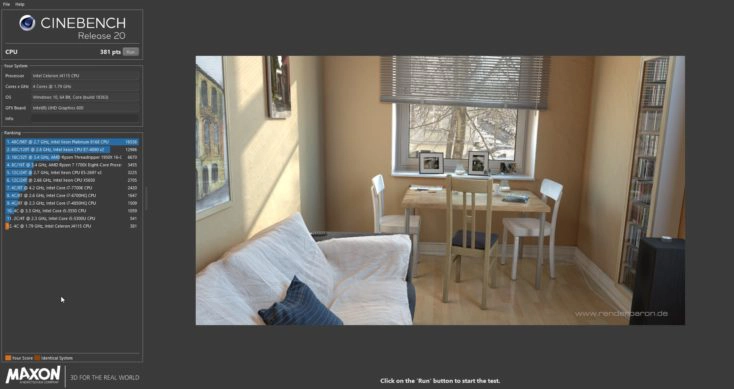
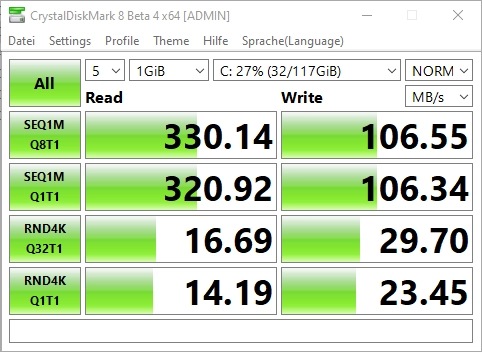
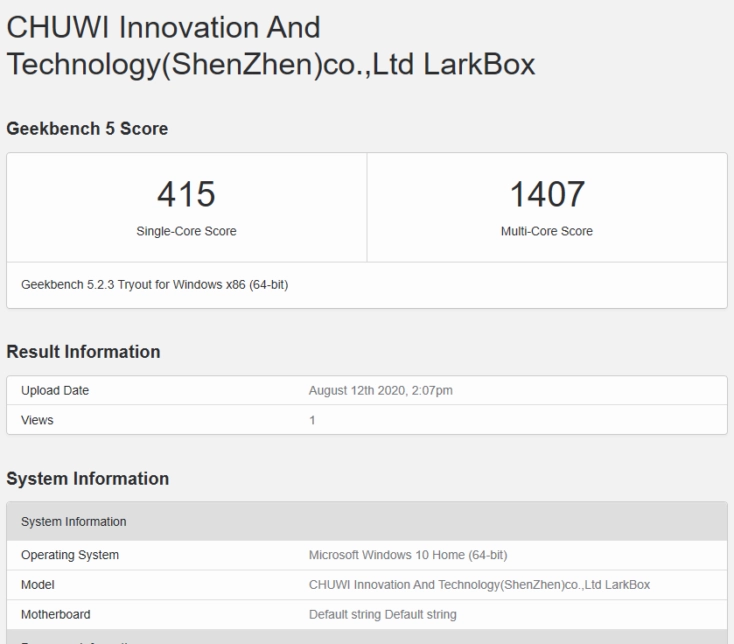
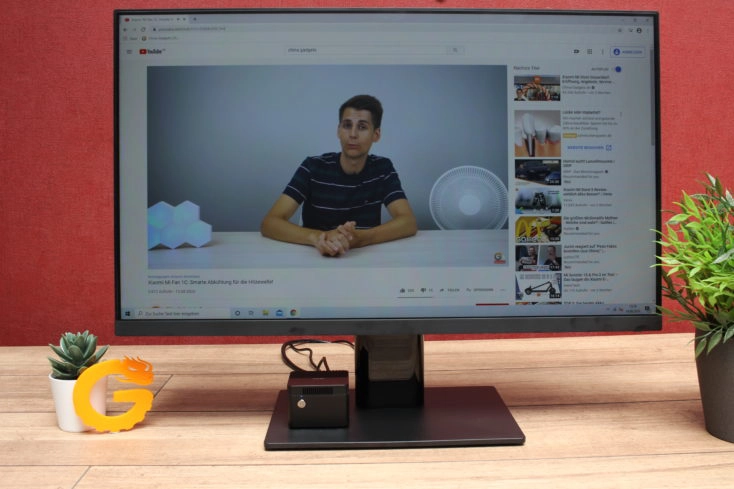



Sortierung: Neueste | Älteste
Kommentare (50)